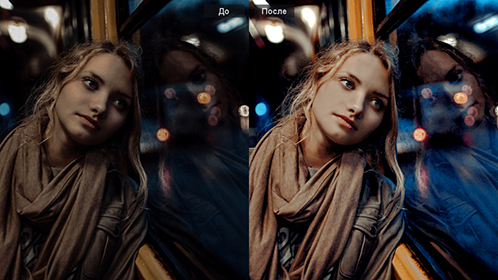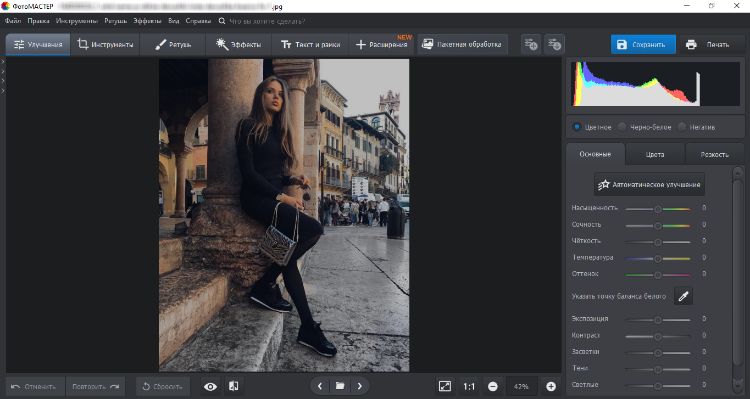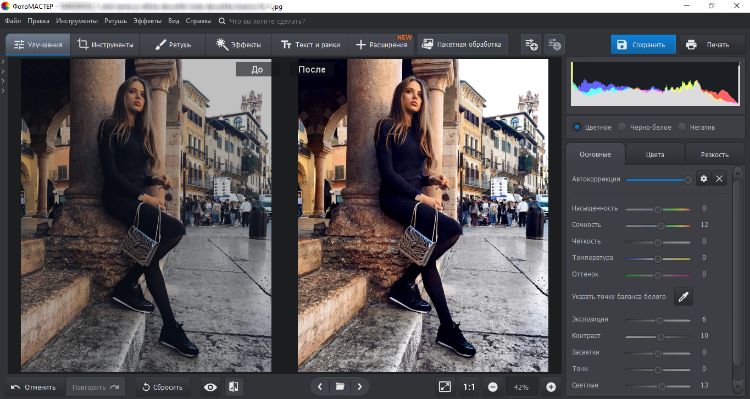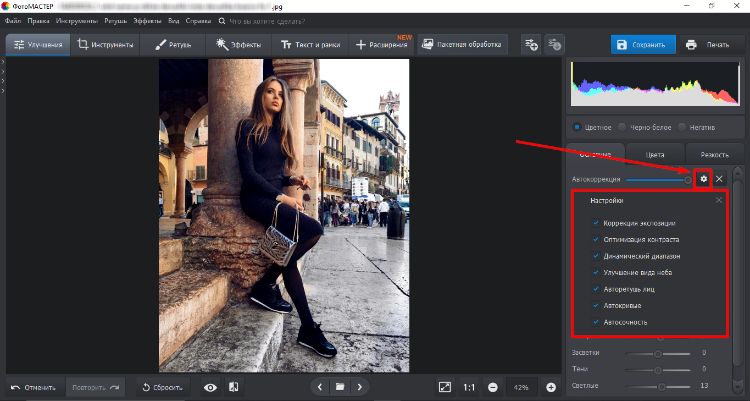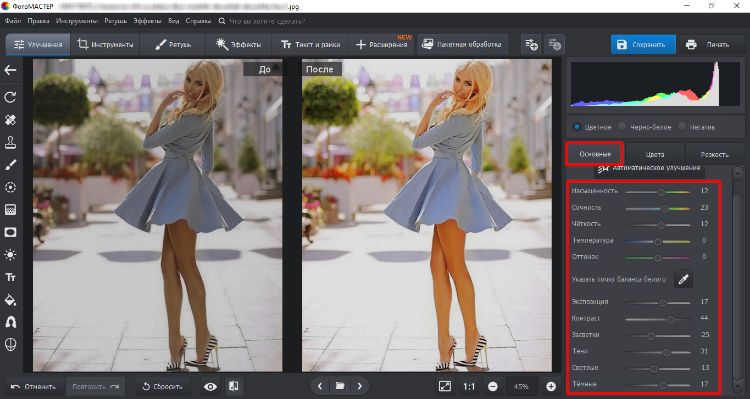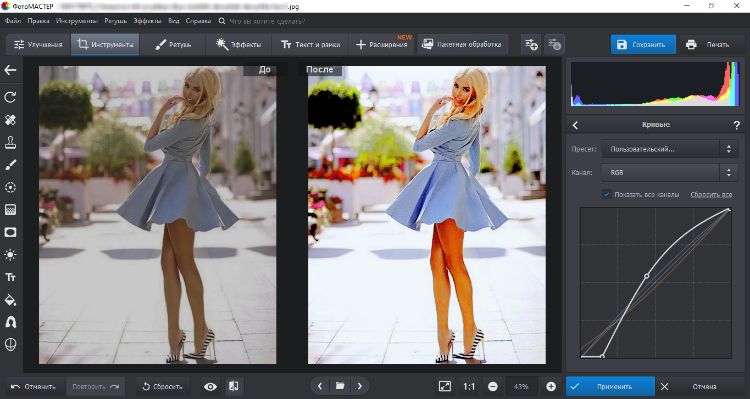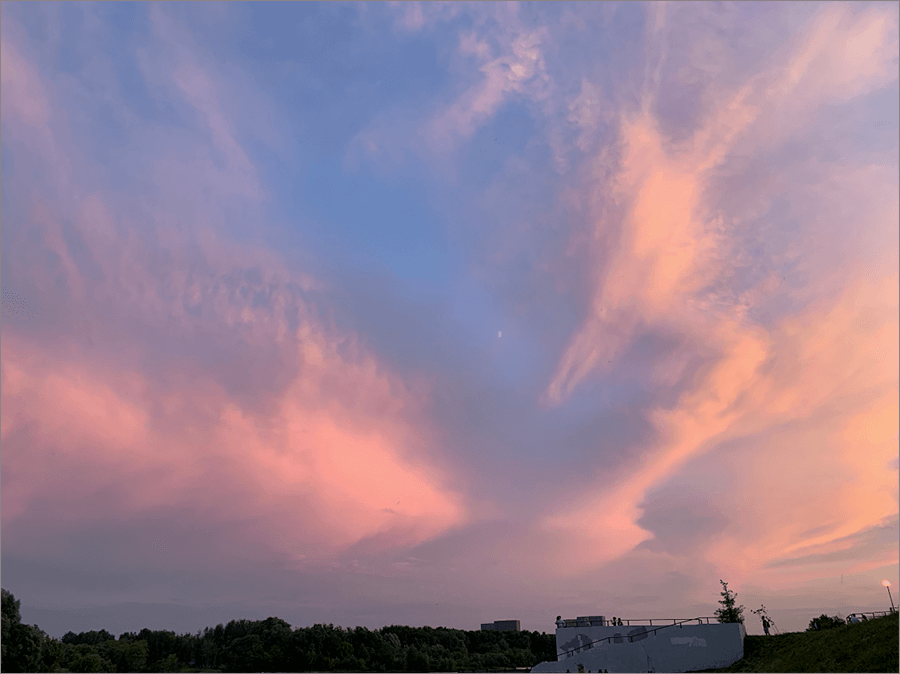Что значит осветлить фото
Как осветлить фото в Photoshop без потери качества
Доброго времени суток, дорогие читатели. Как вы, наверное, знаете, даже самые хорошие фотографии редко получаются идеальными. Более того, бывают случаи, когда, казалось бы, и у идеальной фотографии встречается какой-то изъян. Например, фотография получается слишком темной. И в сегодняшней статье мы расскажем вам, как ее осветлить при помощи фотошопа.
Для примера мы взяли вот такую фотографию. Как видите, все на ней хорошо, кроме света, ибо фотография получилась темной из-за бьющего в объектив, солнца.
Изначально переходим на панель слоев и дублируем слой, комбинацией горячих клавиш Ctrl+J. Выбираем новый слой, переходим в пункт «изображение» в верхней части экрана, выбираем пункт «коррекция», а затем выбираем пункт «тени/света».
У вас откроется окошко с 2 ползунками (теней и света). Сразу выбираем пункт «дополнительные параметры», чтобы открыть более расширенный вариант таблички.
Особое внимание обращаем именно на тени, т.к. именно увеличение их ползунков будет осветлять нашу картинку. Выкручиваем все ползунки примерно на середину и вот, что получается у нас в итоге.
Дополнительно можно поработать с кривыми. Для этого нажимаете комбинацию клавиш Ctrl+M. В открывшейся табличке вы увидите график. Сверху будут светлые участки, снизу – темные. Схватите линию вверху и слегка сместите ее влево. Смещайте по чуть-чуть, чтобы видеть изменения фотографии и не сделать ее слишком светлой.
Вот, собственно, и все, дорогие читатели. Можете пролистать статью вверх, чтобы посмотреть, какой она была, и какой стала после обработки. На этом мы заканчиваем нашу статью и прощаемся с вами, всем удачи и до новых встреч.
Как осветлить фото всего за три шага
Попробуйте удобный редактор ФотоМАСТЕР:
Для Windows 7, 8, 10, XP, Vista. Быстрая установка.
Как осветлить фото без потери качества
Часто во время съёмки при слабом или неправильном освещении фотография получается слишком тёмной. Однако это не повод её удалять. Исправить проблемный снимок можно в программе для обработки фото. С помощью «ФотоМАСТЕРа» легко превратить испорченный кадр в отличный. Из статьи вы узнаете, как осветлить фото в редакторе.
Тёмное фото – не приговор
Осветление снимка можно выполнить без потери качества. «ФотоМАСТЕР» позволит сохранить детали и цвета, убрав неприятное затемнение. В редакторе можно улучшить не только снимки в популярных форматах JPG или PNG, но и обработать RAW фото. Вы сможете сделать светлее всё фото целиком или отдельные участки. Готовы попробовать?
Скачайте дистрибутив редактора «ФотоМАСТЕР» с нашего сайта. Когда загрузка закончится, установите софт с помощью Мастера установки. Кликните дважды по ярлыку, расположенному на рабочем столе. Появится основное окно программы. Нужно нажать кнопку «Открыть фото» и выбрать темную фотографию из папки на компьютере.
Добавляем снимок для обработки
Начнём с того, как осветлить темное фото с помощью самого простого метода. Он потребует от вас всего одного нажатия кнопки мыши. Речь идёт про автоматическую настройку. Во вкладке улучшения обратитесь к правой панели, там вы найдёте пункт «Автокоррекция». Поставьте галочку около «Освещения», и редактор сам выполнит необходимые действия по улучшению снимка. Легко, правда? Результат получается мгновенно и без приложения каких-либо усилий.
Используем автокоррекцию освещения
Конечно, автоматическая настройка – наиболее удобный и простой вариант. Однако она не всегда может выполнить работу безупречно. Поэтому, если вы не вполне довольны итогом, откалибруйте освещение самостоятельно. Для этого редактор предлагает несколько различных инструментов.
1. Основные настройки
Во вкладке «Основные» вы увидите колонку бегунков с параметрами снимка. Повысьте значение «Экспозиции» на нужную величину, передвигая ползунок вправо. Изображение станет менее тёмным. Теперь увеличьте параметры «Светлые» и «Засветки». Настраивайте значения до тех пор, пока качество фотографии не станет оптимальным. При этом увлекаться не стоит, так как можно пересветить снимок.
Если изображение кажется блёклым и размытым, дополнительно повысьте чёткость и насыщенность. Картинка приобретёт ещё более привлекательный вид. На скриншоте ниже можно увидеть, насколько эффектнее стала фотография после произведённых нами манипуляций.
Осветилите фото с помощью основных настроек
Перейдите во вкладку «Инструменты». Выберите пункт «Кривые». Вы можете просто установить один из пресетов, например, «Повысить яркость», либо вручную отрегулировать дугу RGB. Выберите точку на прямой и вытяните вверх кривую. Можно проставлять несколько точек для более тонкой калибровки.
Сделайте фото светлее с помощью кривых
Выше мы разобрали обработку всей фотографии целиком. Теперь рассмотрим, как осветлить часть фото. Перейдите во вкладку «Ретушь» и выберите инструмент «Корректор». Отрегулируйте размер кисти, растушёвку и прозрачность. Теперь аккуратно закрасьте слишком тёмный участок фотографии.
Во вкладке «Основные» найдите настройку экспозиции и двигайте ползунок вправо, пока участок не станет достаточно светлым. На скриншоте ниже видно, как успешно убрана тень с лица, волос и шеи девушки, при этом остальная часть изображения осталась полностью неизменной.
Осветляем лицо с помощью корректора
4. Градиентный фильтр
Данный инструмент лучше всего подходит для обработки пейзажных фото. Во вкладке «Ретушь» выберите инструмент «Градиентный фильтр». Отметьте на фотографии участок, который требуется осветлить. Теперь двигайте уже знакомые бегунки, чтобы убрать затемнение. Отмеченный участок будет изменяться.
Обрабатываем пейзажный снимок градиентным фильтром
Когда вы закончите осветление снимка, его нужно будет сохранить. Для этого кликните по кнопке «Сохранить», расположенной в правом верхнем углу. Перед вами появится окно, где нужно будет выбрать место сохранения на компьютере. Теперь просто подтвердите выбор.
«ФотоМАСТЕР» – любой снимок станет лучше
Благодаря нашему редактору, для вас больше не будет существовать проблемы, как осветлить черно-белое фото или цветной снимок. «ФотоМАСТЕР» позволит быстро устранить этот и многие другие дефекты изображения. Можно даже восстановить старые фотографии, покрытые трещинками и пятнами!
Убирайте прыщи и блики с лица на портрете, повышайте насыщенность, резкость и яркость картинки, устраняйте красные глаза. Более того, вы можете наложить один из десятков оригинальных эффектов или добавить красивую надпись. Это настоящая полноценная фотостудия, работая в которой, можно преобразить любой снимок!
Осветление или затемнение изображения в Фотошопе
Слишком темные или, наоборот, яркие фотографии – явление достаточно распространенное. Когда снимок не так важен, можно оставить его без изменений. Но, чтобы получить именно тот результат, который хочется, очень часто фотографию нужно осветлить или, наоборот, затемнить. Давайте посмотрим, каким образом этот процесс выполняется в Фотошопе.
В качестве примера будем работать с изображением ниже.
Способ 1: применение специальных инструментов для осветления и затемнения
В программе Photoshop предусмотрены специальные одноименные инструменты, с помощью которых можно выполнить осветление или затемнение. Вот, как с ними работать:
Примечание: Рассмотренные инструменты позволяют без особых усилий добиться вполне хорошего результата, однако, в некоторых случаях их применение приводит ухудшению качества картинки. Поэтому давайте посмотрим, как еще можно выполнить поставленную задачу.
Способ 2: добавление нового слоя с перекрытием
Для реализации данного способа выполняем следующие шаги:
Заключение
Таким образом, осветлить или затемнить изображение в программе Photoshop можно как с помощью специальных одноименных инструментов, которые доступны на боковой панели программы, так и путем добавления нового слоя с режимом наложения “Перекрытие”.
Последнее обновление 12 ноября 2021 г. by Питер Вуд
Часть 1: 2 лучших осветлителя изображений в Windows 11/10/8/7 и macOS
Какими должны быть лучшие методы настройки деталей фотографий и получения хорошего изображения на вашем компьютере? Вот 2 лучших варианта, которые вы можете принять во внимание.
WidsMob Retoucher это универсальный осветлитель изображений, который поможет вам удалить шум изображения, настраивать яркость, отбеливать кожу, настраивать непрозрачность цвета и даже применять аналоговые кинематографические эффекты для фотографий с более ярким изображением в несколько кликов.
1. Отрегулируйте яркость, контраст, насыщение, температура, оттенок и многое другое.
2. Удалите шум изображения с помощью цветности, яркости и четкость.
3. Настройте цветовой фильтр, непрозрачность цвета и виньетка чтобы легко сделать изображения ярче.
4. Применяйте эффекты аналоговой пленки с профилями камеры, цветовым режимом, зернистостью пленки и т. Д.
Шаг 1: Скачайте и установите WidsMob Retoucher, запустите программу на вашем компьютере. Перетащите нужные фотографии, которые хотите сделать ярче, в программу в рамках пакетного процесса. После этого вы можете нажать на Далее Кнопка продолжить.
Шаг 2: Перейдите к РЕГУЛИРОВКА вариант, который вы можете настроить яркость возможность сделать фотографии ярче. Вы также можете настроить насыщенность, контраст, температуру и оттенок, чтобы получить удовлетворительную яркость изображений.
Шаг 3: Если вы хотите уменьшить размытость или шум на фотографиях, вы можете использовать СНИЖЕНИЕ ШУМА вариант. После этого вы можете настроить параметры резкости, цветности и яркости. Конечно, вы также можете включить До после для просмотра сравнения.
Шаг 4. После того, как вы закончите увеличение яркости изображения, перейдите к Файл меню и выберите опцию Сохранить как, чтобы ввести имя файла в Сохранить как поле. Выберите место для сохранения фотографий в где выберите нужный формат изображения из раскрывающегося списка «Формат» и измените Качество исходя из вашей ситуации.
Что делать, если вы осветляете свою кожу, управляете цветом тона кожи или даже осветляете глаза и многое другое? WidsMob Портрет Pro является желаемым осветлителем изображения для портретных изображений с рядом функций макияжа лица и фильтров.
1. Сделайте кожу ярче, изменив цветовой тон кожи и многое другое.
2. Настройте предустановку для ретушь фото с серией осветления.
3. Легко осветлить кожу тела, глаза, зубы и другие точки лица.
4. Экспортируйте высококачественные фотографии и примените пакетный фильтр повышения яркости изображения.
Шаг 1: Вы установили WidsMob Portrait Pro, запустите программу и нажмите Выбрать фотографии кнопка. Затем импортируйте портретное изображение в средство повышения яркости портретного изображения. В Выбор папки Кнопка позволяет импортировать все фотографии в папке в пакетном режиме.
Шаг 2: Перейдите к Предустановленная и выберите Майор гладкий вариант или даже настроить один для повышения яркости изображения, чтобы применить фильтр ко всем фотографиям одним щелчком мыши. Конечно, вы также можете управлять цветом кожи и делать цвет более ярким, чтобы соответствующим образом улучшить кожу.
Шаг 3: Если вы хотите настроить цвет кожи или осветлить кожу вручную, вы можете перейти к Редактировать и выберите Кожа вариант. Нажмите Отрегулируйте область кожи Нажмите кнопку, чтобы использовать ластик и кисть, чтобы выбрать желаемую часть кожи, которую вы хотите осветлить.
Шаг 4: После этого вы можете вернуться к основному интерфейсу, чтобы выбрать Осветлить кожу вариант. Выберите предустановку или настройте параметры вручную в соответствии с вашими требованиями. Кроме того, вы также можете использовать Изменить оттенок кожи вариант для более яркого цвета кожи.
Шаг 5: Если вы удовлетворены результатом, вы можете нажать на Экспортировать кнопку, чтобы ввести желаемое имя файла, выбрать желаемый размер вывода, качество фотографии или даже формат фотографии. После этого вы можете нажать на Start кнопку для увеличения яркости и улучшения портретного изображения.
Часть 2: 3 лучших осветлителя изображений в Интернете
Я онлайн это универсальный онлайн-редактор изображений с возможностью увеличения яркости, изменения размера, преобразования, сжатия и редактирования фотографий. EXIF, применяйте фильтры и даже улучшайте фотографии с помощью различных эффектов онлайн бесплатно.
Шаг 2: Нажмите Выберите Файл и загрузите фотографии, которые хотите сделать ярче. После этого вы можете установить уровень освещения в зависимости от ваших потребностей и настроить другие параметры, например формат вывода.
Шаг 3: Вывод фотографий только в форматах JPG и PNG. Нажмите кнопку ОК, чтобы начать обработку вашего изображения. Когда он закончится, нажмите опцию Загрузить обработанное изображение, чтобы получить яркую фотографию.
Пинструменты еще один способ сделать ваши фотографии ярче. Он может обрабатывать изображение один раз бесплатно. Но этот онлайн-осветлитель изображений не предлагает других возможностей.
Шаг 2: Нажмите Выберите Файл и загрузите фотографию, которую хотите отредактировать. После этого вы можете настроить и отрегулировать значение уровня молнии в Сумма поле, чтобы получить удовлетворительное изображение.
Шаг 3: Наконец, вы можете щелкнуть Светлеть кнопку, чтобы начать делать фотографии ярче. Как только вы закончите процесс, вы можете соответственно загрузить изображения на свой жесткий диск.
Чтобы сделать портретные изображения ярче, RetouchMe это желаемый онлайн-осветлитель изображений, который вы можете принять во внимание. Однако это платная услуга, хотя и доступная по цене.
Шаг 1: Посетите интерактивную программу повышения яркости изображений в любом браузере, чтобы открыть средство повышения яркости изображений. Нажмите «Запустить веб-версию», а затем импортируйте изображение, которое хотите обработать.
Шаг 2: Выберите параметр, связанный с освещением фотографий, и позвольте онлайн-приложению работать, например, Плоский живот, Ширина ноги, Удалить жирные складки или даже Удалить прыщи.
Шаг 3: Фильтр мгновенно применяется на вашем компьютере. Вы можете подождать несколько минут, а затем соответственно загрузить обработанное изображение на свой жесткий диск.
Заключение
Хотите осветлить фотографию?
Если вы часто делаете фотографии на свой фотоаппарат или телефон, то, наверное, не раз сталкивались с ситуациями, когда кадр или его часть получаются слишком темными из-за недостатка освещения или неправильных настроек. Не всегда можно переснять неудачное фото: или очарование момента уже исчезло, или просто нет настроения снова выстраивать композицию и подбирать ракурс. Но не всё потеряно: можно осветлить фото, и тогда никто и не заметит, что с ним что-то было не так.
Фоторедактор от Movavi – очень простая в освоении программа, которая поможет вам осветлить изображение всего за несколько минут. Даже если вы снимали в кромешной тьме, попробовать восстановить фотографию всё же стоит – а вдруг там кроется шедевр! Из этой статьи вы узнаете, как осветлить фотографию с помощью Movavi Фоторедактора.
Скачайте и установите программу
Загрузите Movavi Фоторедактор для вашей операционной системы, дважды щелкните по полученному файлу. Следуйте инструкциям установщика, затем запустите программу.
Загрузите нужную фотографию
Найдите фотографию, которую вы хотите сделать светлее, и перетащите ее в окно фоторедактора. Вы также можете нажать кнопку Открыть файл, выбрать нужный снимок и затем щелкнуть по кнопке Открыть. Фото загрузится в программу.
Осветлите картинку
Итак, как можно осветлить темное фото? Есть два способа. Для начала щелкните по кнопке Автоулучшение на вкладке Улучшение фото: программа постарается сама изменить параметры вашего снимка, чтобы осветлить картинку. Если вам понравится то, что получилось, переходите к следующему шагу.
Если же автоматического улучшения вам недостаточно или вы предпочитаете делать все самостоятельно, попробуйте высветлить фото вручную. Передвигайте ползунки Яркость и Экспозиция, пока результат вас не устроит. Можно также изменить положение ползунков Светлые тона и Темные тона. Если вы случайно передвинули не тот ползунок, не расстраивайтесь: двойной щелчок по нему вернет его в первоначальное положение, а кнопка Сброс сделает то же самое со всеми настройками. Перемещайте ползунки, пока фотография не станет достаточно светлой.
Сохраните получившееся фото
Только что вы узнали, как сделать фото светлее с помощью Фоторедактора от Movavi, но это далеко не единственная функция программы. Редактор поможет отретушировать вашу фотографию без потери качества, обрезать ее, заменить на ней фон, добавить к ней разнообразные эффекты и многое другое. Попробуйте и оцените сами!